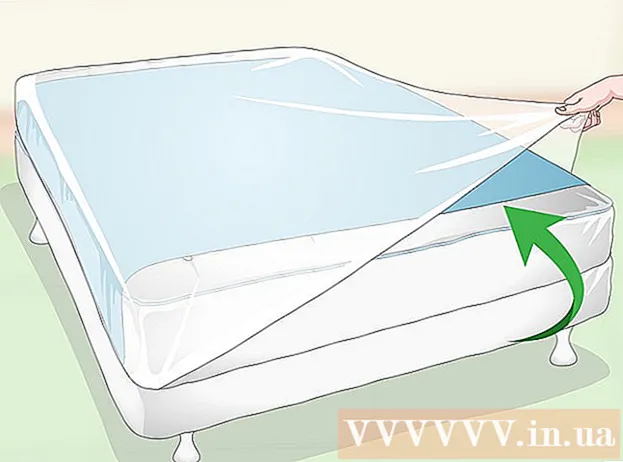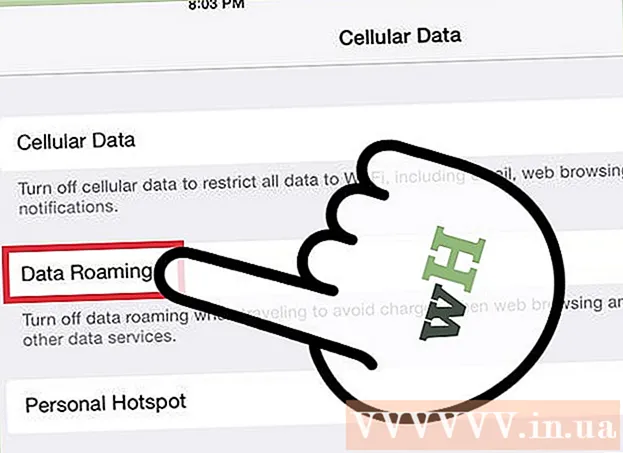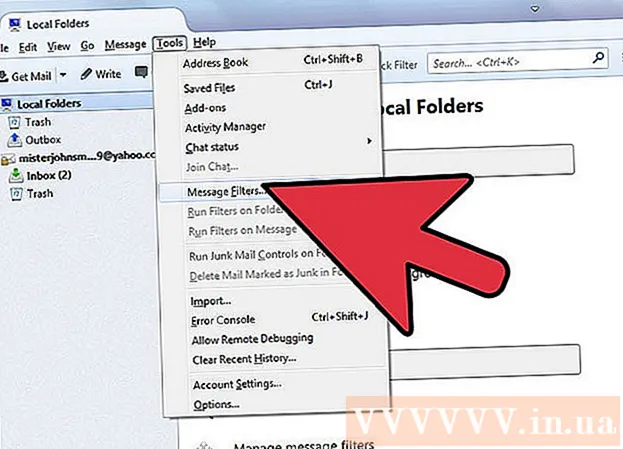Forfatter:
Lewis Jackson
Oprettelsesdato:
10 Kan 2021
Opdateringsdato:
13 Kan 2024
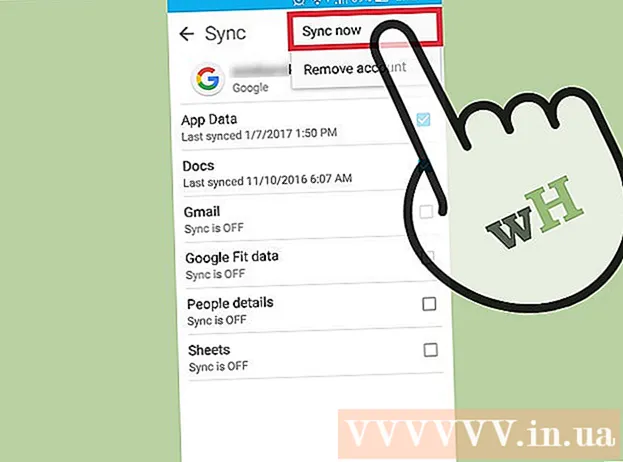
Indhold
Hvis du vil slette kontakten på din Android-enhed, skal du fortsætte direkte i appen Kontakter eller Personer (Kontakter på vietnamesisk). Du kan også annullere synkronisering for at slette alle synkroniserede kontakter fra din konto. Hvis du gemmer din kontaktliste på din Google-konto, kan du bruge webstedet Google Kontakter til at administrere og slette kontakter.
Trin
Metode 1 af 3: Slet en kontakt
Tryk på Kontakter eller Person-appen. Appens navn vil være forskelligt afhængigt af den Android-enhed, du bruger.

Tryk på den kontakt, du vil slette. Kontaktoplysningerne åbnes.- Hvis du vil slette flere kontakter, kan du trykke på og holde den første kontakt nede, indtil flere valg er aktiveret, og derefter trykke på hver yderligere kontakt, du vil vælge. Denne funktion afhænger af din enhed.

Klik på Slet. Knappens placering og form varierer fra enhed til enhed, men er generelt øverst på skærmen. Knappen "Slet" eller bare viser papirkurven. Det kan også være nødvendigt at trykke på billedknappen ⋮ først og derefter vælge Slet.
Klik på Ja for at bekræfte, at du vil slette den valgte kontakt. Du bliver spurgt, om du vil slette kontakten permanent fra din enhed. reklame
Metode 2 af 3: Annuller synkronisering fra kontoen
Klik på ikonet Indstillinger. Annullering af synkronisering fra kontoen sletter alle tidligere synkroniserede kontakter. Dette er nyttigt, hvis du vil masseslette kontakter på én gang.
Klik på Konti under afsnittet Personlig.
Tryk på den konto, som du vil deaktivere synkronisering for. Alle kontakter fra denne konto slettes fra enheden.
Skift indstillingen Kontakter til positionen FRA. Kontakt synkronisering stopper, så kontakterne ikke opdateres automatisk fra ovenstående konto. Hvis du ikke kan se indstillingen Kontakter, skal du deaktivere synkronisering helt med kontoen.
Klik på billedknappen ⋮ i øverste højre hjørne. En lille menu vises.
Klik på Synkroniser nu. Kontoen synkroniseres, men da kontakterne på kontoen er deaktiveret, slettes kontakterne fra kontoen fra enheden. reklame
Metode 3 af 3: Slet i Google Kontakter
Åbn en webbrowser. Hvis du gemmer kontakter på din Google-konto, kan du bruge Google Kontakter til effektivt at administrere dine kontakter. Bare åbn webstedet Google Kontakter.
- Dette gælder kun for kontakter, der er gemt på en Google-konto. Kontakterne, der er gemt på den anden telefon eller konto, skal slettes separat.
Importere gå til webbrowseren. Log ind med den samme konto, som du bruger på din Android-enhed.
Tryk eller klik på kontaktens avatar for at vælge den. Søgelinjen øverst på skærmen kan hjælpe dig med hurtigt at finde de kontakter, du vil slette.
Tryk eller klik på skraldespandikonet øverst på skærmen. Alle valgte kontakter fjernes fra Google-kontoen.
- Hvis skraldespandikonet er nedtonet, er en eller flere valgte kontakter blevet tilføjet via Google+. Du skal fjerne disse kontakter fra dine Google+ cirkler. Se mere online om, hvordan du cirkler Google+ for detaljer.
Tryk på appen Indstillinger på Android-enheden. Når du har slettet kontakten fra webstedet Google Kontakter, skal du synkronisere kontoen igen på Android-enheden.
Klik på Konti under Personlig sektion.
Klik på Google. Hvis du har mere end en Google-konto, bliver du bedt om at vælge den, du vil justere.
Klik på billedknappen ⋮ i øverste højre hjørne.
Klik på Synkroniser nu. Google-kontoen synkroniserer dine Google-data inklusive kontakter igen. Kontakter, som du har slettet fra webstedet Google Kontakter, slettes fra din Android-enhed. reklame